Zebra打印机 140Xi4条码打印机故障排除说明
对于打印时候遇到错误怎么处理?zebra打印机140Xi4的故障排除说明?今天主要讲解一下140Xi4条码打印机在打印或者其它时候遇到错误我们应该怎么去处理对接呢?
1、液晶屏错误消息
在发生错误时,液晶屏显示消息,下面列出了液晶屏错误、可能的原因和推荐的解决方法。
●INVALID HEAD(无效打印头);可能原因:更换打印头时未使用原装Zebra打印头;解决方法:安装原装Zebra打印头
●RIBBON OUT(色带用尽),可能原因和解决方法:①在热转印模式下,色带未装入或装入不正确,请正确装入介质 ②在热转印模式下,色带传感器没有检测到未正确装入的色带,请正确装入介质并校准传感器 ③在热转印模式下,介质阻挡了色带传感器,请正确装入介质并校准传感器 ④在热转印模式下,即使色带已经装入,打印机仍未检测到色带,请打印传感器图表,校准传感器或装入打印机默认值
●RIBBON IN(色带装入),可能原因:已装入色带,但是打印机已设置为热敏模式;解决方法:热敏介质不需要色带,如果要使用需要色带的热转印介质,应将打印机设置为用于“热转印”模式
●PAPER OUT(纸张用尽),可能原因和解决方法:①未装入介质或介质装入不当,请正确装入介质 ②介质传感器未对准,请检查介质传感器位置 ③打印机已设置为用于非连续介质,但是却装入了连续介质,请安装正确的介质类型,或将打印机重设为当前介质类型,并执行校准
●HEAD OPEN(打印头打开),可能原因和解决方法:①打印头未完全关闭,请完全关闭打印头 ②打印头打开传感器工作不正常,请更换传感器
2、校准故障
●故障:标签上的打印对齐标记丢失,表单顶部对齐标记的垂直便宜过多。可能原因和解决方法:①压纸滚轮太脏,请清洁压纸滚轮 ②介质导板位置不正确,请确保正确定位介质导板 ③介质类型不正确,请将打印机设置为用于正确的介质类型 ④介质装入不正确,请正确装入介质
●故障:自动校准失败。可能原因和解决方法:①介质或色带装入不正确,请正确装入了介质和色带 ②传感器未检测到介质或色带,请手动校准打印机 ③传感器太脏,或定位不正确,传感器无法检测,请确保传感器清洁,并且介质位置正确 ④介质类型设置不正确,请将打印机设置为用于正确的介质类型
3、通信故障
●故障:已将标签格式发送到打印机,但是未识别,DATA指示灯未闪烁。可能原因:通信参数不正确。解决方法:①检查打印机驱动程序或软件通信设置 ②如果使用串行端口,应在控制面板菜单中检查端口设置 ③如果使用驱动程序,应检查与连接相关的驱动程序通信设置
●故障:已将标签格式发送到打印机,打印多张标签后,打印机在标签上跳过、错误放置、丢失或图像,或使图像扭曲。可能原因:串行通信设置不正确。解决方法:①应确保流控制设置匹配 ②检查通信缆线长度 ③检查打印机驱动程序或软件通信设置
●故障:已将标签格式发送到打印机,但是未设别,DATA灯闪烁,但是不打印。可能原因和解决方法:①打印机中的前缀和分隔字符集与标签格式中的字符集不匹配,请检查前缀和分隔字符 ②正在将不正确的数据发送到打印机,请检查计算机上的通信设置,确保这些设置与打印机上的设置匹配,如果故障仍然存在,应检查标签格式
4、色带故障
●故障:色带破损或融化。可能原因:深度设置值太高。解决方法:①降低深度设置值 ②彻底清洁打印头
●故障:打印机没有检查到色带已用完。可能原因:在未装入色带情况下校准打印机,随后插入了色带,而没有对打印机执行用户重新校准,或者没有装载打印机默认值。解决方法:现在使用色带校准打印机,或装载打印机默认值
●故障:在热转印模式下,虽然正确装入了色带,打印机仍未检测到色带。可能原因:在未装入色带情况下校准打印机,随后插入了色带,而没有对打印机执行用户重新校准,或者没有装载打印机默认值。解决方法:现在使用色带校准打印机,或装载打印机默认值
●故障:即使将色带正确装入,色带指示灯仍亮起。可能原因:没有为要使用的标签和色带校准打印机。解决方法:执行校准介质和色带传感器灵敏度
5、zebra打印机诊断
自检和其他诊断方式能够提供有关打印机情况的特定信息,自检能够提供样张打印输出,并且能够提供帮助确定打印机工作情况的特定信息,最常用的为“加电”自检和CANCEL(取消)自检。
重要提示:在执行自检时使用全宽介质,如果您的介质不够宽,测试标签会打印在压纸滚轮上,要防止这种情况发生,应使用控制面板上面的设置打印宽度来检查一下,并确保宽度对要使用的介质正确。
注意:▲在执行这些自检时,不要从主机向打印机发送数据 ▲如果介质比要打印的标签短,测试将继续打印在下一个标签上 ▲如果在自检实际完成之前将其取消,可以通过关闭电源然后重新打开将打印机复位。
5.1 加电-自检
将在每次打开打印机电源时执行加电自检,在执行该自检过程中,控制面板指示灯打开并关闭以确保正确操作,在该自检结束时,只有电源指示灯亮,在加电自检完成时,介质送入正确位置。 7.5.2 CANCEL自检
CANCEL(取消)自检可打印配置标签
要执行“CANCEL自检”,应完成以下步骤:
①关闭打印机电源
②打开打印机电源时,按住CANCEL(取消)按钮,按住CANCEL按钮直到第一个孔子和面板灯熄灭。打印出一张打印机配置标签,如下图:
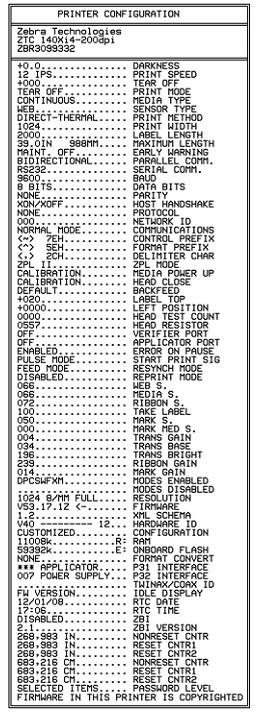
5.3 PAUSE自检
该自检可用于在对打印机的机械组件进行调节或确定打印头元件是否工作正常时提供必要的检查标签。
要执行PAUSE自检,应完成以下步骤:
①关闭打印机电源
②在打开打印机电源时,按住PAUSE(暂停)按钮,按住PAUSE按钮直到第一个控制面板灯熄灭。
●初始自检时用打印机的最低速度打印15张标签,然后自动暂停打印机,每次按下PAUSE按钮,还会另外打印15张标签。
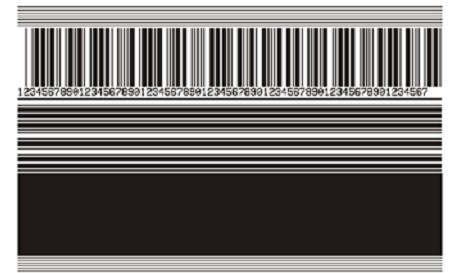
●在打印机暂停时,按CANCEL会改变自检,每次按下PAUSE时,会以每秒152毫米的速度打印15张标签。
●在打印机暂停时,再次按CANCEL会改变自检,每次按下PAUSE时,都会以打印机的最低速度打印50张标签。
●在打印机暂停时,再次按CANCEL会第三次改变自检,每次按下PAUSE时,会以每秒152毫米的速度打印50张标签。
●在打印机暂停时,再次按CANCEL会第四次改变自检,每次按下PAUSE时,都会以打印机的最高速度打印15张标签。
●按住CANCEL,可以随时退出自检。
5.4 FEED自检
不同类型的介质可能需要不同的深度设置,在FEED自检过程中,标签是在两个不同打印速度下以不同深度设置打印的,将在每张标签上按相对深度和打印速度打印,可以对这些标签上的条形码进行ANSI分级以检查打印质量。
深度值以低于打印机当前深度值(相对深度3)开始,并增大到深度大于当前深度值三个深度设置(相对深度+3)
根据打印头点密度的不同,可以使用系列每种速度打印7张标签:
●203dpi打印机:2ips、6ips和10ips
●300dpi打印机:2ips、6ips和8ips
●600dpi打印机:2ips、4ips
要执行FEED自检,应完成以下步骤:
①打印配置标签以显示打印机的当前配置
②关闭打印机电源
③打开打印机电源时,按住FEED(进纸)按钮,按住FEED按钮直到第一个控制面板灯熄灭。打印机以不同速度和高于低于配置标签中所显示深度值得深度打印一系列标签。
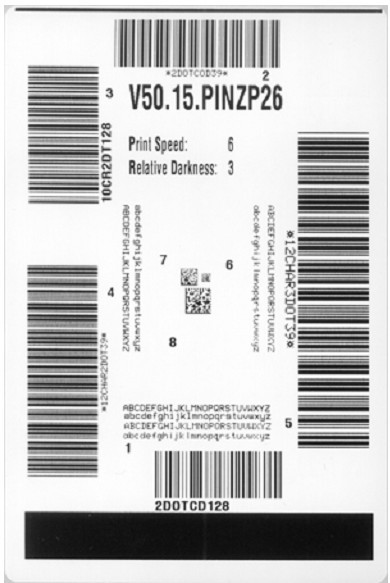
④通过下图,检查测试标签并确定哪种标签具有适合您应用的最佳打印质量,如果您具有一个条码检测仪,可以使用它测量条形码/空白并计算打印对比度,如果您没有条码检测仪,可以使用目测方法或系统扫描仪根据在本自检中打印的标签选择最佳深度设置。
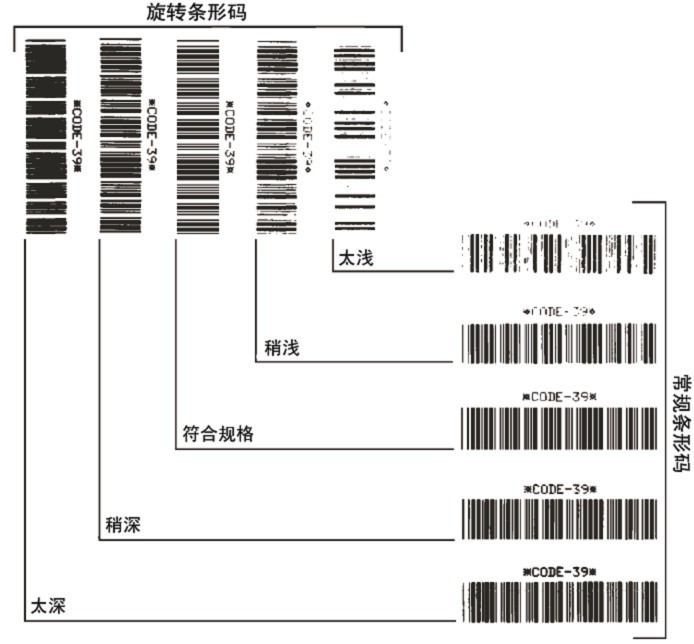
■太深,说明:标签太深,太明显,标签可读,但是不符合规格。表现为常规条形码增大尺寸,小号字母数字字符的空白处填充了油墨,旋转了条码,空白拥挤在一起。
■稍深,说明:颜色稍深的标签不是很明显。表现为正常条形码复合规格,小号字母数字字符将加粗,稍显拥挤,旋转条形码空间与规范条形码相比较小,可能会导致代码不可读。
■符合规格,说明:只能使用条码检测仪验证“符合规范”条形码,但是它也具有一些外观特征。表现为常规条形码具有完整、均衡的条形和清晰、分明的空隙;旋转条形码具有完整、均衡的条形和清晰、分明的空隙,虽然它不如颜色稍深的条形码看上去效果好,但是这样的条形码符合规格;在常规和旋转样式中,小号字面数字字符看上去更完整。
■稍浅,说明:在某些情况下,对于“符合规范”条形码,颜色稍浅的标签效果优于较深的标签。表现为常规条形码和旋转条形码都符合规格,但是小号字符数字字符可能不完整。
■太浅,说明:标签颜色太浅不明显。表现为常规和旋转条形码都不完整,小号字母数字字符不可读。
⑤应注意效果最好的标签上的相对深度值和打印速度。
⑥可以从配置标签上制定的深度值中加减相对深度值,结果数字值是适用于特定标签/色带组合和打印速度的最佳深度值。
⑦如有必要,应将深度值更改为效果最好的标签上的深度值。
⑧应根据需要,将打印速度更改为与效果最好的标签具有相同的速度。
5.5 FEED和PAUSE自检
执行该自检能够将打印机临时重置为工厂默认值,除非在存储器中保持了这些值,否则只有在关闭电源后,这些值才会生效。如果永久保持了工厂默认值,则必须执行介质校准步骤。
要执行FEED和PAUSE自检,应完成以下步骤:
①关闭打印机电源
②在打开打印机电源时,按住FEED(进纸)和PAUSE(暂停)按钮
③按住FEED和PAUSE按钮直到第一个控制面板灯熄灭,打印机配置临时重置为工厂默认值,在该测试完成时没有打印标签
更多精彩分享请关注www.zhaolin58.com 小编期待各位看官的大驾光临!
热销产品排行
热门文章推荐
- 图书馆RFID标签
- 条码扫描枪与PDA手持终端的区别
- 一维扫码枪跟二维有什么区别?
- 一维条码和二维条码的区别
- 中国条码打印机十大品牌排行榜
- 影像式激光扫描器与红光扫描器的区别
- 条码扫描枪红光扫描和激光扫描区别
- 条形码编辑软件下载
同类文章排行
- 新大陆NLS-Soldier100 固定式扫描器
- 新大陆NLS-Soldier160 固定式扫描器
- 新大陆NLS-Soldier300固定式扫描器产品
- 斑马条码打印机常用端口介绍
- 新大陆NLS-SOLDIER180固定式扫码器概述
- TSC TTP-342ME Pro工业条码打印机参数介绍
- TSC MX240工业条码打印机参数说明
- TSC MX640P条码打印机调节介绍
最新资讯文章
您的浏览历史





 渝公网安备 50010702501421号
渝公网安备 50010702501421号